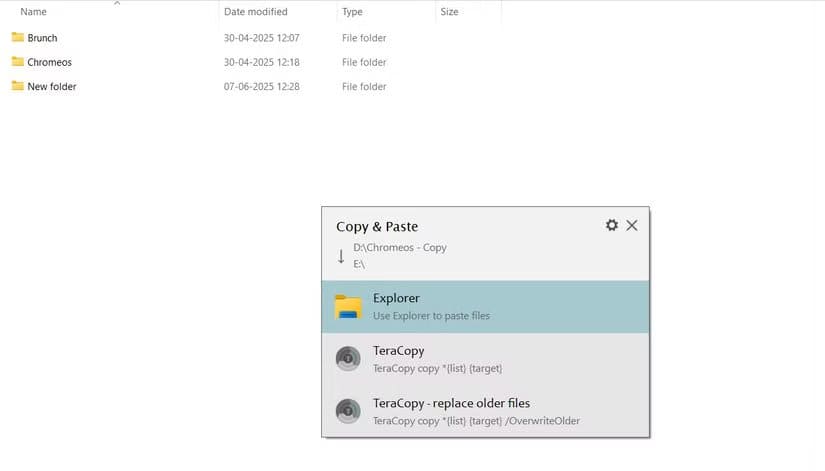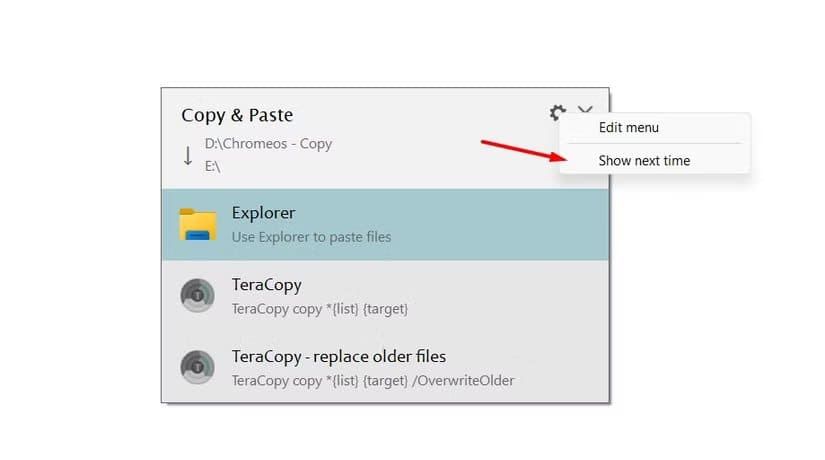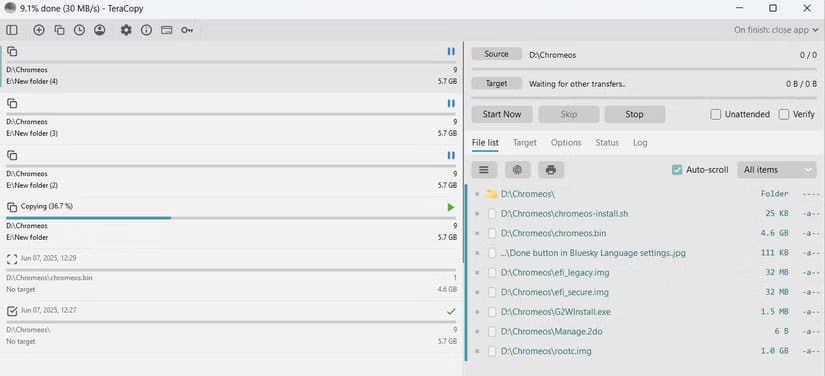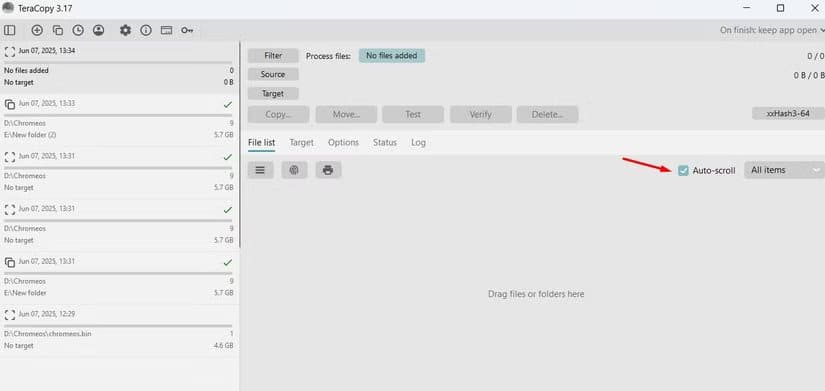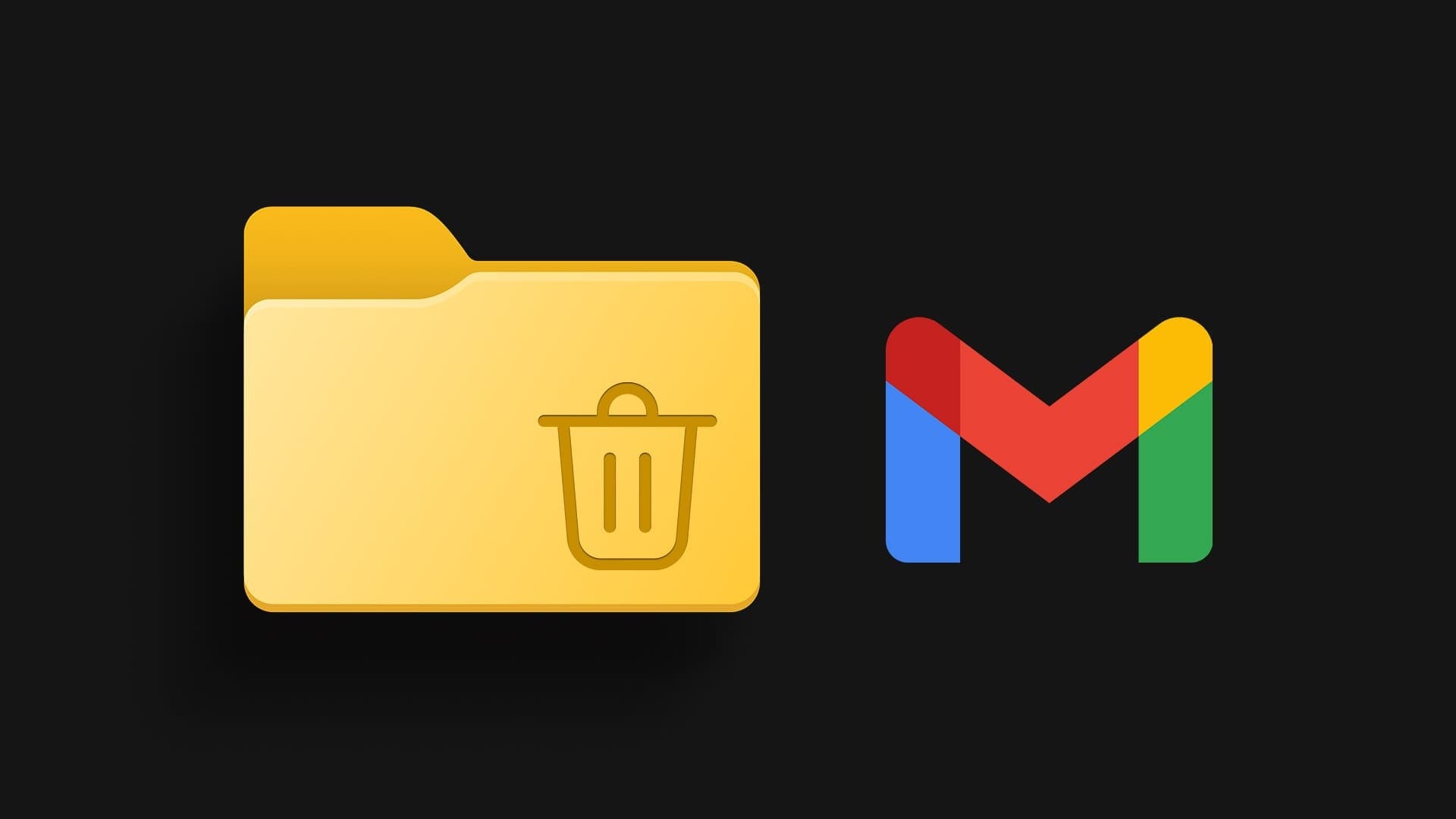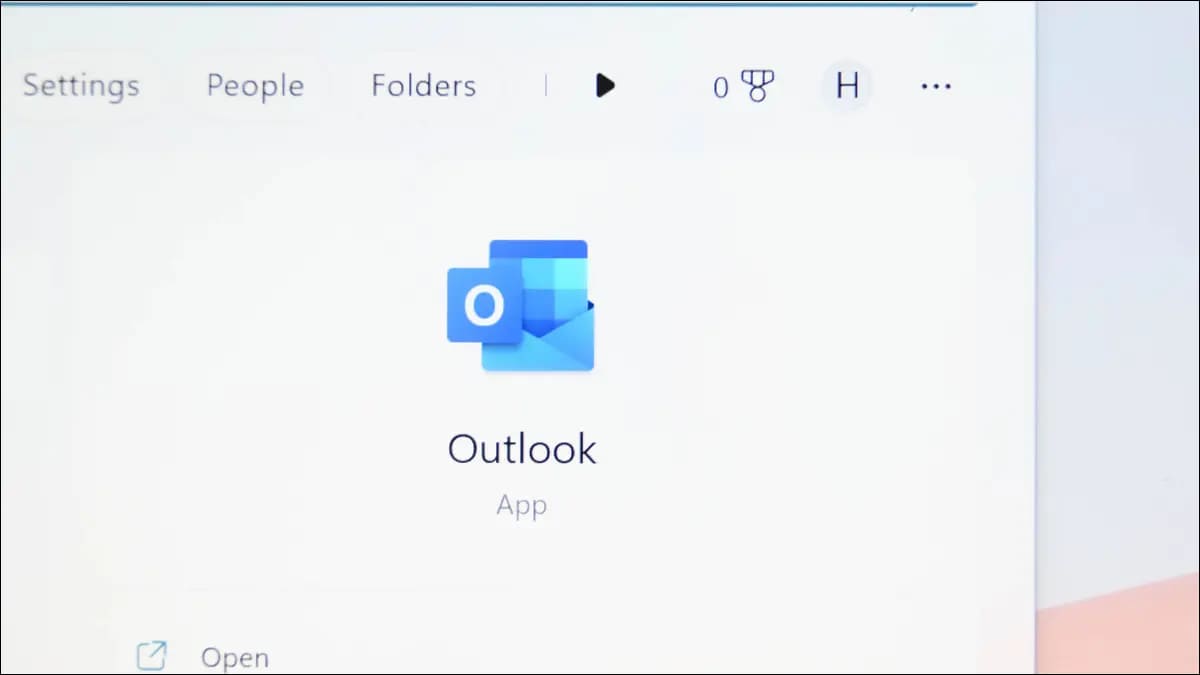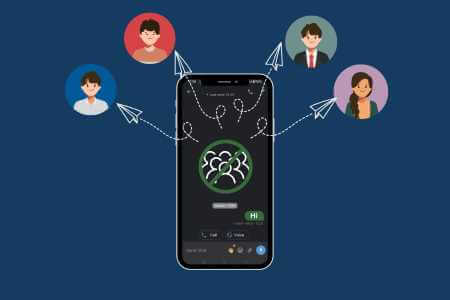نقل الملفات على Windows يبدو بسيطًا باستخدام الطرق التقليدية، لكن عند التعامل مع ملفات ضخمة أو عدد كبير من الملفات، تظهر المشاكل: بطء، توقفات، أو أخطاء مفاجئة. هنا يبدأ الكثير من المستخدمين في البحث عن بدائل أكثر كفاءة. رغم وجود العديد من الأدوات الحديثة، ما زالت بعض البرامج القديمة تحظى بشعبية بين المستخدمين، بفضل سرعتها وموثوقيتها العالية. في هذا المقال، نستعرض أبرز الأسباب التي تدفع بعض المستخدمين للتمسك بهذه الأدوات القديمة، ونقارن بينها وبين الخيارات المتاحة اليوم.

هل تذكرون برنامج TeraCopy؟ كان هذا البرنامج مشهورًا جدًا في عصر Windows 7، وكان يوفر طريقة أفضل لنقل الملفات بين المواقع مقارنةً بمستكشف Windows. قد تستغربون معرفة أن هذه الأداة لا تزال موجودة؛ بل إنني ما زلت أفضلها على ما هو موجود في Windows 11.
أسرع من مستكشف الملفات (ولكن في حالات معينة فقط)
يفضل معظم المستخدمين الانتقال من آلية نقل الملفات الافتراضية في Windows 11 إلى TeraCopy فقط إذا كان يوفر سرعات نقل أفضل. لحسن الحظ، يفي TeraCopy بهذه التوقعات. مع ذلك، لن تلاحظوا فرقًا في السرعة عند نقل عدد قليل من الملفات. في الواقع، خلال اختباراتي، وجدت أن كلاً من نظام نقل الملفات في Windows 11 وTeraCopy يوفران سرعة متوسطة تبلغ 35 ميجابايت/ثانية عند نقل ملفات بحجم 3 جيجابايت من موقع إلى آخر.
لكنني بدأت ألاحظ الفرق عند محاولة نقل ملفات كبيرة. أثناء نقل مجلد بحجم 100 جيجابايت، وهو مجلد تثبيت Borderlands 3، لاحظتُ أن TeraCopy حافظ على سرعة ثابتة تبلغ حوالي 45 ميجابايت/ثانية، بينما بلغت ذروة سرعة نظام نقل ملفات Windows 43 ميجابايت/ثانية. علاوة على ذلك، انخفضت سرعة النقل أحيانًا إلى حوالي 5 ميجابايت/ثانية. على الرغم من أن نفس التباطؤ حدث أحيانًا مع TeraCopy أيضًا، إلا أنه حدث بشكل أكثر تكرارًا مع آلية نقل ملفات Windows مقارنةً بـ TeraCopy.
في حين أن الفرق بين سرعات TeraCopy ونظام نسخ ملفات Windows هو 2 ميجابايت/ثانية فقط، إلا أن هذا الفرق البسيط يمكن أن يكون له تأثير كبير عند تصغير الصورة والنظر إلى الوقت الإجمالي الذي يستغرقه كل منهما لإكمال عملية النسخ.
لنفترض أنني حصلت على سرعة نقل ثابتة تبلغ 45 ميجابايت/ثانية مع TeraCopy. في هذه الحالة، سيستغرق نقل مجلد بحجم 100 جيجابايت حوالي 38 دقيقة. في المقابل، يستغرق نظام نسخ الملفات في ويندوز حوالي 40 دقيقة لنسخ المجلد نفسه بسرعة ثابتة تبلغ 43 ميجابايت/ثانية. إذا كنت تُجري نقلًا أكبر، مثل نسخ قرص كامل، فقد تتراكم هذه الفروقات – وقد تصل أحيانًا إلى ساعات.
يحميك TeraCopy من أخطاء المستخدم
إذا كنت تستخدم نظام ويندوز منذ فترة طويلة، فربما واجهت مواقف يُلغي فيها ويندوز عملية النسخ تلقائيًا عند حدوث خطأ، مثل فصل القرص الخارجي الذي تنسخ الملفات إليه. بخلاف نظام نسخ ويندوز، يتعرف TeraCopy على احتمال فصل القرص المستهدف عن طريق الخطأ، فيوقف العملية مؤقتًا بدلًا من إلغائها تمامًا.
بمجرد إعادة توصيل الجهاز المستهدف، يمكنك النقر على زر “استئناف” لمتابعة عملية نسخ الملفات من نقطة توقفها.
هناك موقف آخر قد تواجهه، وهو سحب المجلدات من مكان إلى آخر عن طريق الخطأ. ولكن مع TeraCopy كأداة نسخ الملفات الافتراضية، لا داعي للقلق بشأن هذه الفوضى. عند نسخ ولصق أو سحب وإفلات ملف أو مجلد من مكان إلى آخر، يطلب TeraCopy تأكيدًا قبل تنفيذ العملية.
قد يبدو هذا للبعض خطوة إضافية، ولكنه بالنسبة لي آلية أمان إضافية صغيرة لتجنب عمليات النقل غير المقصودة. إذا كنت لا ترغب في مواجهة رسالة التأكيد الإضافية هذه، ففي المرة القادمة التي تنسخ فيها ملفات باستخدام TeraCopy، انقر على رمز الترس وألغِ تحديد خيار “إظهار في المرة التالية”.
يمكنك نقل الملفات في قائمة انتظار
يتيح لك ويندوز نسخ الملفات إلى مواقع متعددة في آنٍ واحد. قد يبدو هذا الحل الأمثل، ولكنه للأسف ليس كذلك. قد لا تلاحظ فرقًا كبيرًا عند نسخ عدد قليل من الملفات الصغيرة إلى مواقع متعددة في آنٍ واحد، لكن الأمر سيصبح معقدًا عند نسخ عشرات الملفات الكبيرة.
عندما يحاول ويندوز نسخ ملفات ضخمة إلى مواقع متعددة في آنٍ واحد، فإنه يُرهق معالج النظام ووحدة التخزين. نتيجةً لذلك، قد تواجه تباطؤًا في أداء النظام بشكل عام. ويزداد الوضع سوءًا إذا كان لديك جهاز ذو ذاكرة وصول عشوائي (RAM) صغيرة، مثل 8 جيجابايت.
مع TeraCopy، لا داعي للقلق بشأن تباطؤ النظام، لأنه بدلاً من نقل الملفات إلى مواقع متعددة في آنٍ واحد، يُنشئ TeraCopy قائمة انتظار بناءً على ترتيب نقل الملفات. على سبيل المثال، إذا نقلت أربعة ملفات إلى مواقع مختلفة باستخدام TeraCopy، فستبدأ الأداة بنقل الملف الأول ولن تلمس الملف الثاني حتى اكتمال نقل الملف الأول.
العيب الوحيد لهذه الطريقة هو الحاجة إلى نسخ عدد قليل من الملفات الصغيرة إلى مواقع مختلفة. في هذه الحالات، يكون نسخ جميع الملفات في آنٍ واحد أسرع من نسخها واحدًا تلو الآخر. مع ذلك، عند الحاجة إلى نقل عدة ملفات كبيرة، يمكن أن يكون أسلوب قائمة الانتظار في TeraCopy فعالًا للغاية.
يحتفظ بسجل نقل الملفات
من الميزات الفريدة لبرنامج TeraCopy احتفاظه بسجل لجميع عمليات النقل التي أجريتها. يمكنك التحقق من ذلك بفتح تطبيق TeraCopy والنقر على خيار “السجل”.
ستجد جميع تفاصيل عمليات نقل الملفات، بما في ذلك مجلدات المصدر والهدف، وتاريخ تنفيذ النقل، وما إذا كانت هناك أي أخطاء قد حدثت أثناء عملية النقل. علاوة على ذلك، توجد ميزة التمرير التلقائي التي تضمن تخطي TeraCopy تلقائيًا لأي ملفات تالفة يعثر عليها أثناء عملية النقل، والحفاظ على استمرارية النقل.
في نهاية عملية النقل، سيُطلب منك تحديد ما تريد فعله بالملفات التي لم تُنسخ أثناء العملية. أعتمد بشكل كبير على هذه الميزة عندما أضطر لنقل ملفات كبيرة طوال الليل. أبدأ عملية النسخ ببساطة ثم أنتقل إلى وضع السكون. حتى إذا واجه TeraCopy مشكلة في نسخ ملف معين، فإنه يتخطاه وينتقل إلى الملف التالي، بدلاً من انتظار تأكيدي قبل المتابعة.
هل كل شيء مثالي مع TeraCopy؟
يكاد يكون من المستحيل العثور على تطبيق خالٍ من العيوب، وTeraCopy ليس استثناءً. من حيث الميزات، لا بد لي من القول إنه أفضل بكثير من آلية النسخ الافتراضية في Windows. مع ذلك، قد تكون واجهته مربكة. بما أنني أستخدم TeraCopy منذ ما يقرب من عقد من الزمان، فقد اعتدت عليه تمامًا، ولكن قد يجد المستخدم الجديد واجهته معقدة بعض الشيء.
إذا كنت ترغب في نسخ ملف أو مجلد باستخدام تطبيق TeraCopy، فعليك أولاً تحديد المجلد المصدر ثم اختيار المجلد الهدف. قد يبدو كل هذا مُرهقًا لمن بدأ استخدام التطبيق للتو.
علاوة على ذلك، هناك العديد من الخيارات المتقدمة، مثل “الاختبار والتحقق”، التي تقرأ ملفات المصدر والهدف، وتُنشئ مجموعات اختبارية، وتُقارنها. كما يُتيح لك التطبيق اختيار معيار اكتشاف الأخطاء يدويًا. قد تبدو هذه الميزات سهلة المنال بالنسبة للمستخدم المُتمرس، إلا أن المستخدم العادي الذي نزّل التطبيق لنسخ الملفات فقط قد يجدها مُخيفة بعض الشيء.
يقدم TeraCopy أيضًا باقة مميزة بسعر 29.95 دولارًا. هل تفكر في شرائها؟ ربما لا.
أولًا، لا توجد أي ميزة إضافية في باقة Pro تُبرر الشراء لمعظم المستخدمين.
ثانيًا، من غير المنطقي إنفاق المال على تطبيق وظيفته الوحيدة نسخ الملفات ولصقها من مكان إلى آخر إذا كنت لن تستخدم أيًا من ميزات Pro، مثل خيارات التصفية المتقدمة.